Windows Device Manager là công cụ khá quan trọng trong hệ điều hành Windows, nó liệt kê tất cả danh sách các thiết bị phần cứng được Windows nhận diện, kể cả các vấn đề liên quan đến Driver thiết bị chưa nhận diện được. Thông qua Windows Device Manager, người dùng có thể dễ dàng quản lí các thiết bị phần cứng trong máy tính.
Khởi động Windows Device Manager
Cách dễ nhất để khởi động Windows Device Manager trong bất kỳ phiên bản Windows là bằng cách sử dụng tổ hợp phím ‘Windows Key’ + ‘R’ để gọi họp thoại ‘Run’, nhập đoạn mã ‘devmgmt.msc’ vào và nhấn ENTER để thực thi việc gọi Windows Device Manager
Với Windows 8, bạn hãy rê chuột vào góc dưới trái màn hình, nhấn phải chuột và chọn lệnh ‘Device Manager’
Với Windows 7, bạn tìm đến đường dẫn Control Panel > Hardware and Sound > Device Manager
Xem danh sách các thiết bị phần cứng đã được Windows nhận diện
Mặc định, Device Manager sẽ hiển thị danh sách các thiết bị phần cứng đã được Windows nhận diện ở màn hình hiển thị đầu tiên, tất cả điều được sắp xếp theo nhóm rõ ràng. Bạn có thể nhấn vào mũi tên để xem rõ hơn thông tin về từng thiết bị chi tiết.
Trước tiên, bạn mở cửa sổ Command Prompt và nhập dòng lệnh sau vào
set devmgr_show_nonpresent_devices=1
start devmgmt.msc
Xác định thiết bị không làm việc
Để xác định thiết bị không hoạt động trong Device Manager, bạn hãy chú ý đến biểu tượng hình tam giác màu vàng với dấu chấm than bên trong. Đó là biểu tượng của thiết bị đang trong tình trạng không hoạt động (có thể do vấn đề về driver chẳng hạn).
Nếu bạn không sử dụng đến chức năng của một số phần cứng trong máy như webcam, touchpad, bạn có thể vô hiệu hóa chúng thông qua Device Manager.
Để làm điều này, bạn hãy di chuyển chuột đến vị trí của thiết bị và nhấn phải chuột vào nó, chọn lệnh ‘Properties’
Các lệnh trong menu thuộc tính Device’s Drivers của một thiết bị được nhận diện
Cửa sổ thuộc tính (Properties) của một thiết bị được nhận diện sẽ cung cấp cho người dùng 1 số lệnh thao tác liên quan đến việc quản lí và khắc phục sự cố khi xảy ra vấn đề với thiết bị. Tất cả được liệt kê trong tab ‘Driver’, bao gồm:
- Driver Details: Thông tin về thiết bị và vị trí chính xác mà nó đang hiện diện trong máy tính. Tùy chọn này không quan trọng lắm
- Update Driver: Cập nhật phiên bản mới cho trình điều khiển của thiết bị. Tùy chọn này bao gồm 2 lựa chọn, tìm kiếm trực tuyến và trên máy tính phiên bản mới của trình điều khiển driver.
- Roll Back Driver: Tùy chọn khôi phục về hiện trạng phiên bản trước đó của trình điều khiển driver.
- Disable: Vô hiệu hóa thiết bị, ngăn không cho nó làm việc mỗi khi Windows khởi động
- Uninstall: Gỡ bỏ cài đặt trình điều khiển kết hợp với các thiết bị từ hệ thống của bạn. Tùy chọn này thường được dùng để tẩy trình điều khiển nào đó từ hệ thống của bạn và cố gắng thiết lập lại các thiết bị và trình điều khiển từ đầu.





 Trang Chính
Trang Chính Latest images
Latest images

 Tường nhà
Tường nhà  Bài viết
Bài viết  Kết bạn
Kết bạn  Ngăn cấm
Ngăn cấm
 098 376 5575
098 376 5575